Avaliar este artigo :
Este artigo foi útil para si ?
Sim
Não
Vous avez noté 0 étoile(s)
Sommaire
Procédure
O Divi builder está incluído nos nossos pacotesde alojamento web Wordpress. Se pretender suporte para o DIVI builder, deve subscrever uma licença diretamente no sítio Web Divi do tema Elegent.
A LWS oferece 3 plug-ins premium da Elegant Themes (Divi, Bloom e Monarch). Estes são actualizados regularmente. Uma vez cliente da LWS, terá acesso gratuito a estes plugins escolhendo a distribuição 'Divi Builder' ao instalar o Wordpress CMS com o nosso Auto-Installer.
Se tiver um pacote cPanel ou se já tiver instalado o Wordpress com esta distribuição, mas não tiver acesso a todos os temas ou actualizações, informe-nos fornecendo-nos os dados de acesso à área de administração do seu site Wordpress para que um técnico possa atualizar a licença.
Nota: terá de subscrever uma licença Elegant Themes para beneficiar do suporte. A LWS não fornece suporte para estes produtos.
Se passou muito tempo a criar os seus opt-ins e quer começar um novo site sem ter de passar pelo processo novamente, então pode simplesmente exportá-los do painel de controlo Bloom e importá-los para o seu novo site.
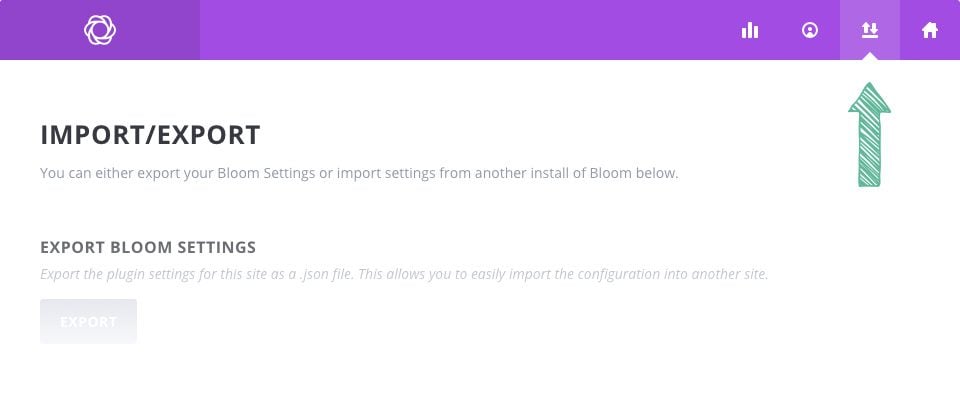
Para exportar o seu opt-in do Bloom, primeiro tem de abrir o painel de definições do Bloom e clicar no ícone Importar/Exportar, como mostrado abaixo, ou simplesmente clicar na ligação Bloom > Importar e Exportar no seu painel de controlo do WordPress.
Quando o separador estiver aberto, irá reparar em dois botões denominados"Exportar" e"Importar". Para exportar os opt-ins do seu site atual, clique no botão"Exportar" para inovar um download. O ficheiro de exportação será automaticamente transferido. Este ficheiro pode então ser importado para o seu novo sítio Web utilizando o botão"Importar".
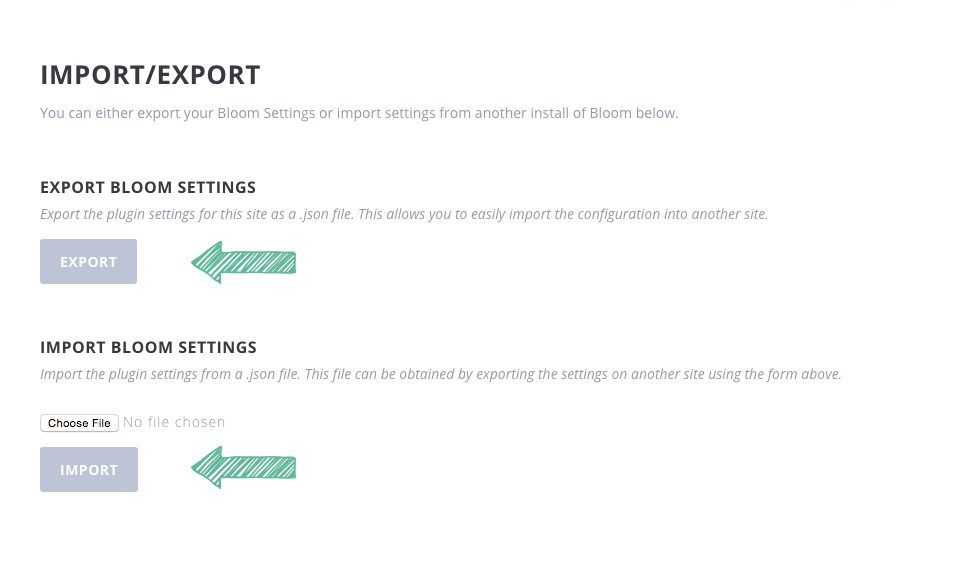
Para importar opt-ins para o seu novo sítio Web, inicie sessão no painel de controlo do WordPress e volte à página Importar/Exportar. Clique no botão"Escolher ficheiro" e localize/seleccione o ficheiro de exportação que acabou de carregar. Uma vez selecionado, clique no botão"Importar" para iniciar a importação. Quando terminar, os seus opt-ins aparecerão no painel de controlo do Bloom.
Parabéns! Agora já sabe como importar e exportar o plugin Bloom opt-in!
Se tiver alguma dúvida ou comentário, informe-nos na secção de comentários. Esperamos vê-lo novamente para outro tutorial ;)
Como efetuar testes de desempenho
Como atualizar o plugin Bloom?
> Consulte a nossa secção de ajuda do plugin Bloom
Avaliar este artigo :
Este artigo foi útil para si ?
Sim
Não
3mn leitura
Como é que instalo o plugin Bloom do WordPress?
4mn leitura
Resumo das características do plugin Bloom
4mn leitura
Adicionar uma conta de correio eletrónico ao Bloom
4mn leitura
Utilizar o pop-up Opt-in do Bloom